Professori ed editori possono essere severi nel valutare i tuoi incarichi e saggi.Indipendentemente dalla qualità dell'articolo, è importante seguire il formato della dichiarazione;Soprattutto nel mondo accademico.Il rientro è una parte importante di questi formati, un tipo raro è il rientro sospeso, comunemente usato per bibliografia, citazioni, riferimenti, elenchi nei documenti, ecc.
Se stai cercando gli stessi suggerimenti, abbiamo guide utili per te che ti insegneranno come creare rientri appesi in parole, come creare rientri appesi in Google Docs e scorciatoie sui rientri appesi.
In questo articolo, mostriamo comeMicrosoft Word和Google DocsCrea rientri sporgenti in .Ma prima di eseguire questi passaggi, ecco alcuni punti importanti sui rientri appesi.
- rientro sospesoConosciuto anche come rientro negativo/inverso o rientro della seconda riga.
- Quando applicato,La prima riga è in genere rientrata al margine sinistro, mentre il resto delle righe di paragrafo è rientrato ulteriormente, di solito 0.5 pollici.
- esso rendePiù facile per i lettori leggere i contenuti.
- Il rientro è appesoRequisiti obbligatori per lo stile di scrittura CMS (Chicago Manual of Style), MLA (Modern Language Association) e APA (American Psychological Association).
Poiché i rientri sporgenti vengono utilizzati raramente, la maggior parte degli utenti probabilmente non sa come creare rientri sporgenti in Word.
Contenuti
Opzione I: su Microsoft Word
Per creare rientri sporgenti in Microsoft Word, nel programma è disponibile un'opzione di rientro sporgente speciale.Gli scrittori possono anche utilizzare i righelli per creare rientri appesi.Per informazioni su come creare rientri sporgenti in Word, segui questi passaggi.
1. Seleziona un paragrafo che desideri formattare con rientri sporgenti, quindi passa aPagina inizialetab.
2A.clicca sul paragrafo組Piccola icona di avvio della finestra di dialogo nell'angolo in basso a destra.
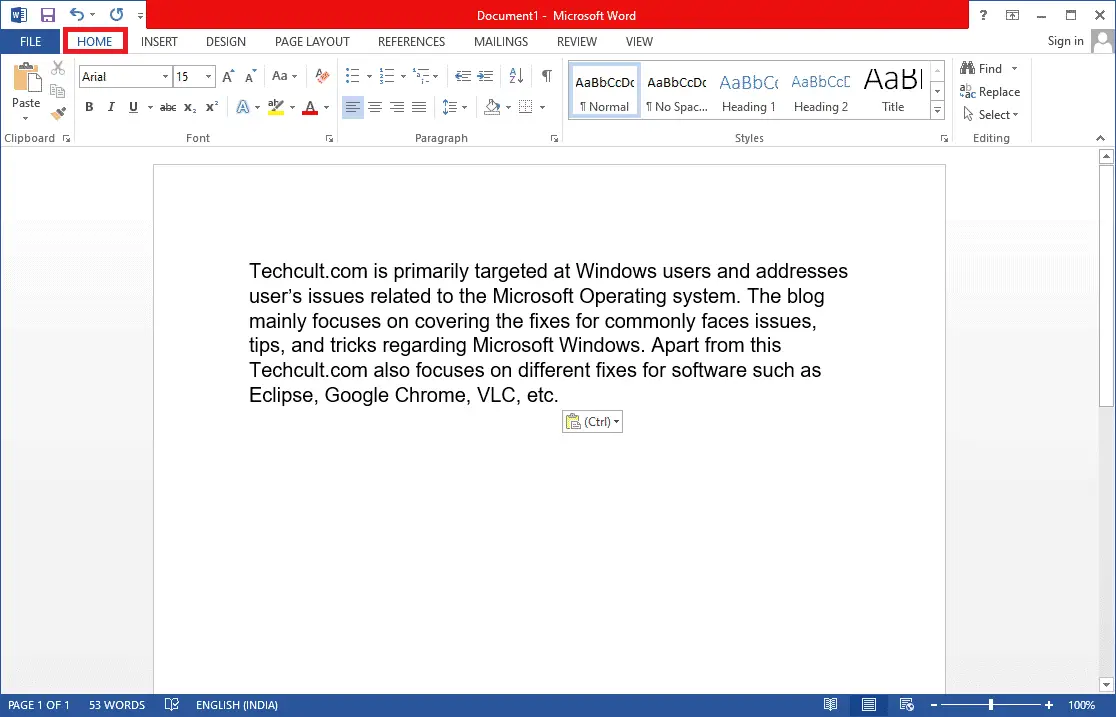
2B.Puoi ancheFare clic con il pulsante destro del mouseun insieme di righe selezionate, quindiScegli tra le opzioniparagrafo….
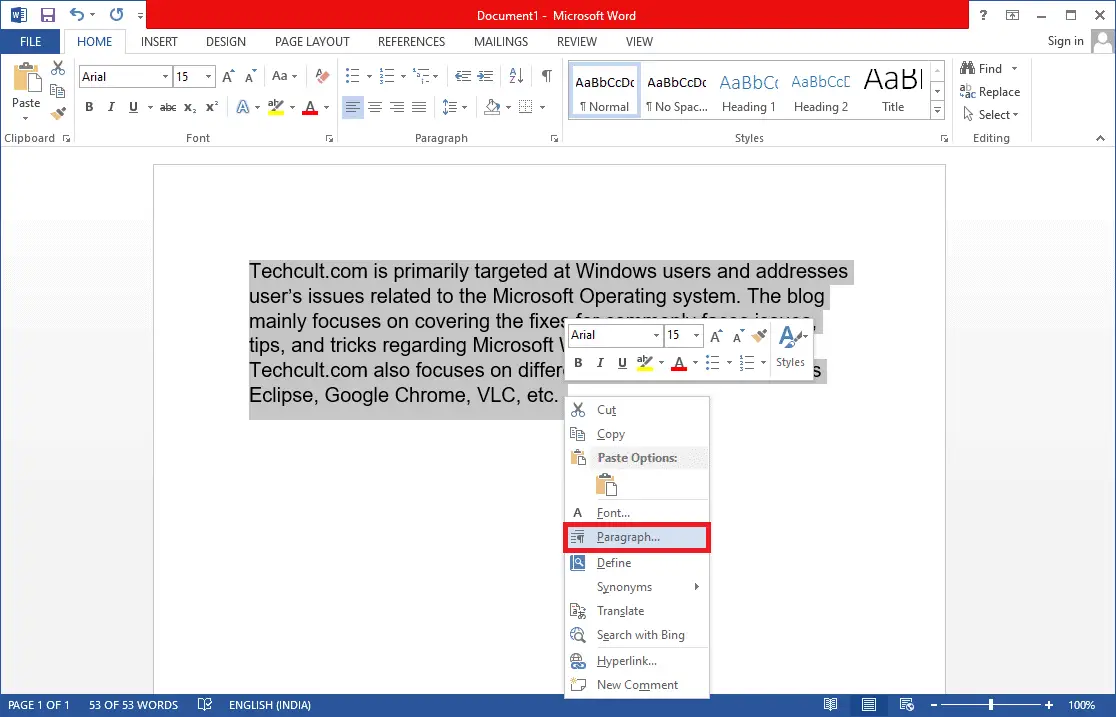
3. 在Scheda Rientri e spaziatura, facendo clicSpecialApri elenco a discesaE scegliImpiccagione.
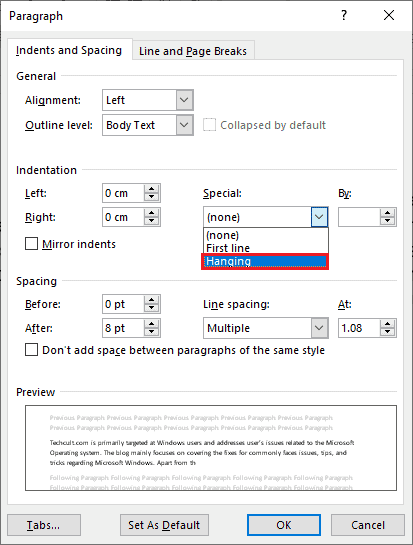
4. Il valore di sospensione predefinito è impostato su0.5 pollici.Regola il valore del rientro in base alle tue esigenze facendo clic sulle frecce su o giù.La casella di anteprima nella parte inferiore della finestra di dialogo mostrerà come apparirà il paragrafo selezionato dopo la formattazione.
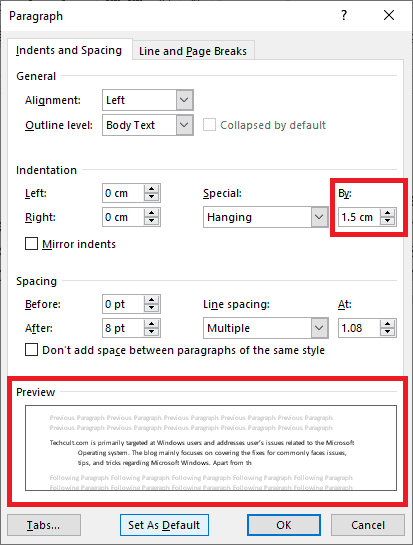
5. Fare clic suConfermare.
Puoi anche usare il righello per creare rientri appesi.Segui i passaggi indicati per farlo.
1. Innanzitutto, vai su Visualizza > RighelliAssicurati che il righello sia visibile
2. Seleziona un paragrafo e posizionalo標尺上的cursore freccia su a destralagna.Cioè, tutte le righe (tranne la prima riga o la riga non selezionata) verranno trasferite al nuovo marcatore che hai creato.

Se vuoi che il paragrafo successivo segua la stessa formattazione, posiziona il cursore di digitazione nel paragrafo già formattatofine, quindi premereentrare.Ora, inizia a digitare e verrà automaticamente formattato per avere un rientro sospeso.
Se incolli direttamente il contesto, fai clic con il pulsante destro del mouse su una parte vuota del documento e selezionaIncolla solo testopossibilità di applicare un'indentazione speciale.
Ora hai completato il processo di creazione di rientri sporgenti in Word.
Opzione due: su Google Docs
Esistono due modi diversi per creare rientri sporgenti in Google Documenti.Il primo consiste nell'utilizzare le opzioni di rientro native e l'altro nel trascinare manualmente il righello.Sono menzionati nei passaggi seguenti.
Metodo XNUMX: utilizzare l'opzione di rientro
Oltre alle opzioni di rientro generali (sinistra, destra, centro e allineamento), Google Documenti dispone di opzioni di rientro speciali, come la prima riga e la sospensione.È possibile seguire i passaggi seguenti per impostare la quantità di blocco sulle righe successive di un paragrafo sul valore desiderato.
1. Apri un file doc e seleziona il paragrafo in cui desideri appendere i rientri.
2. Con il paragrafo selezionato, fare clic suformatoOpzioni.
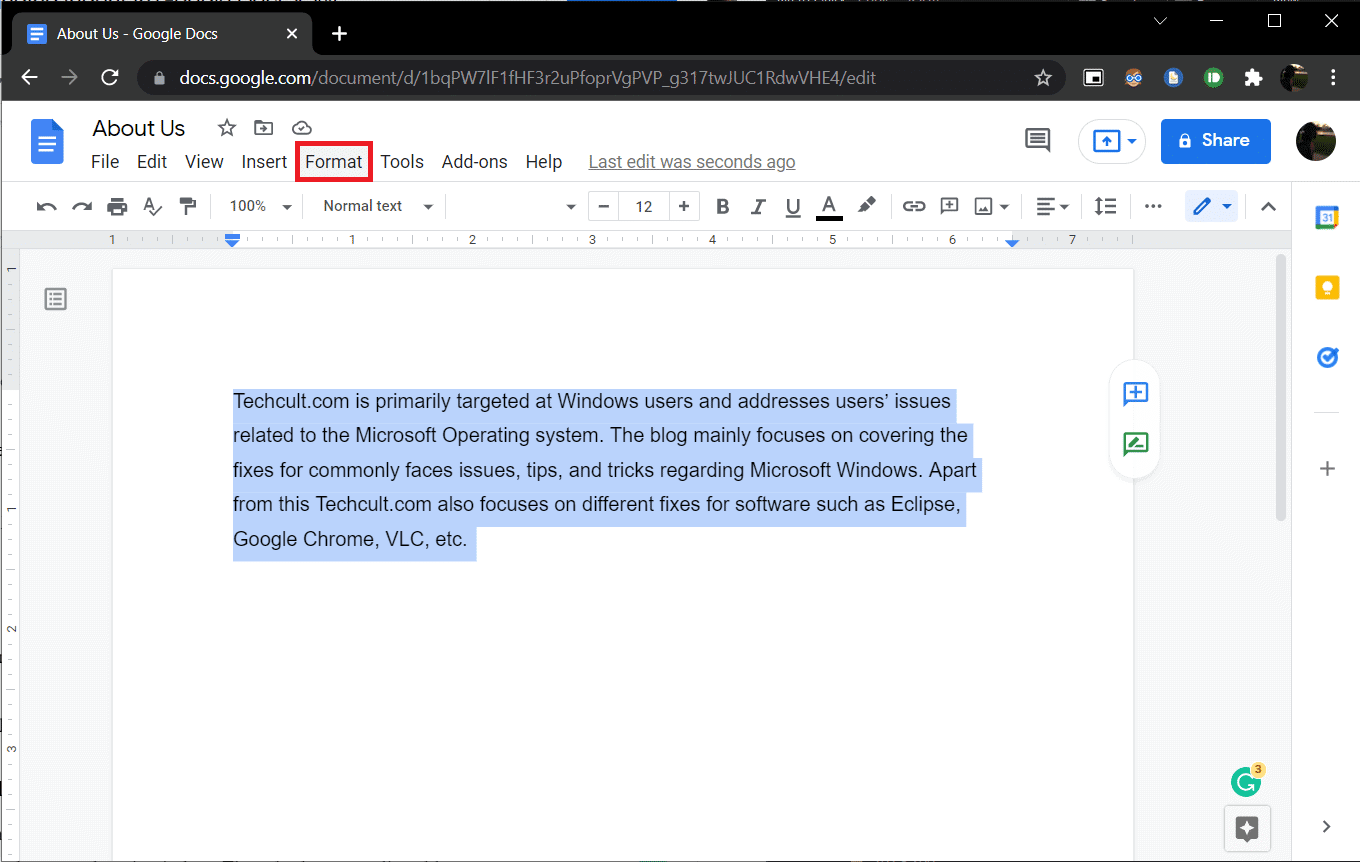
3.Seleziona dal sottomenuAllinea e rientra>Opzione di rientro.
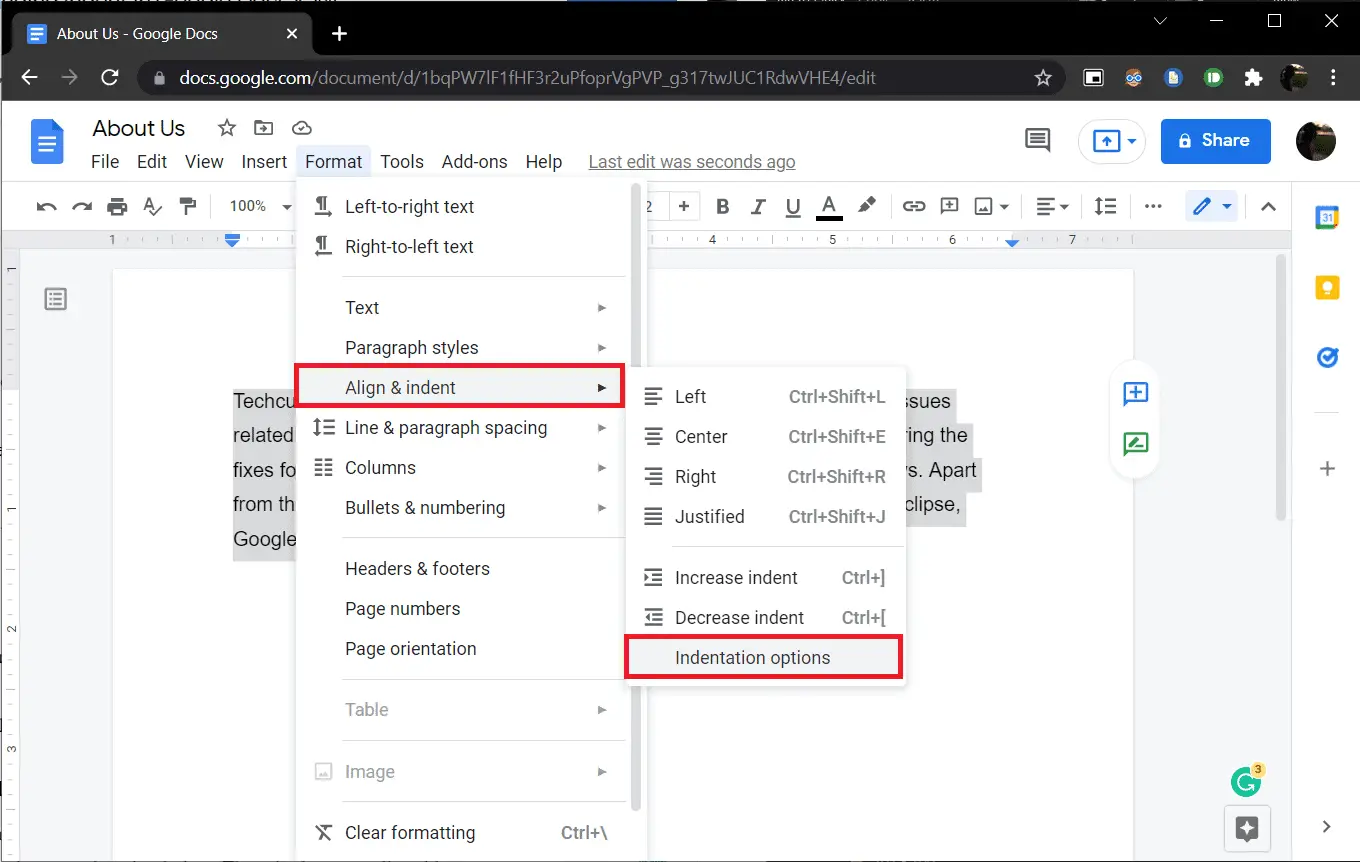
4. Nella seguente finestra di dialogo, selezionarerientranza specialeAprire l'elenco a discesa e selezionaresospensione.

Per impostazione predefinita, il valore del rientro è impostato su0.5pollici, regolare la quantità secondo necessità o fino a ottenere l'aspetto desiderato.
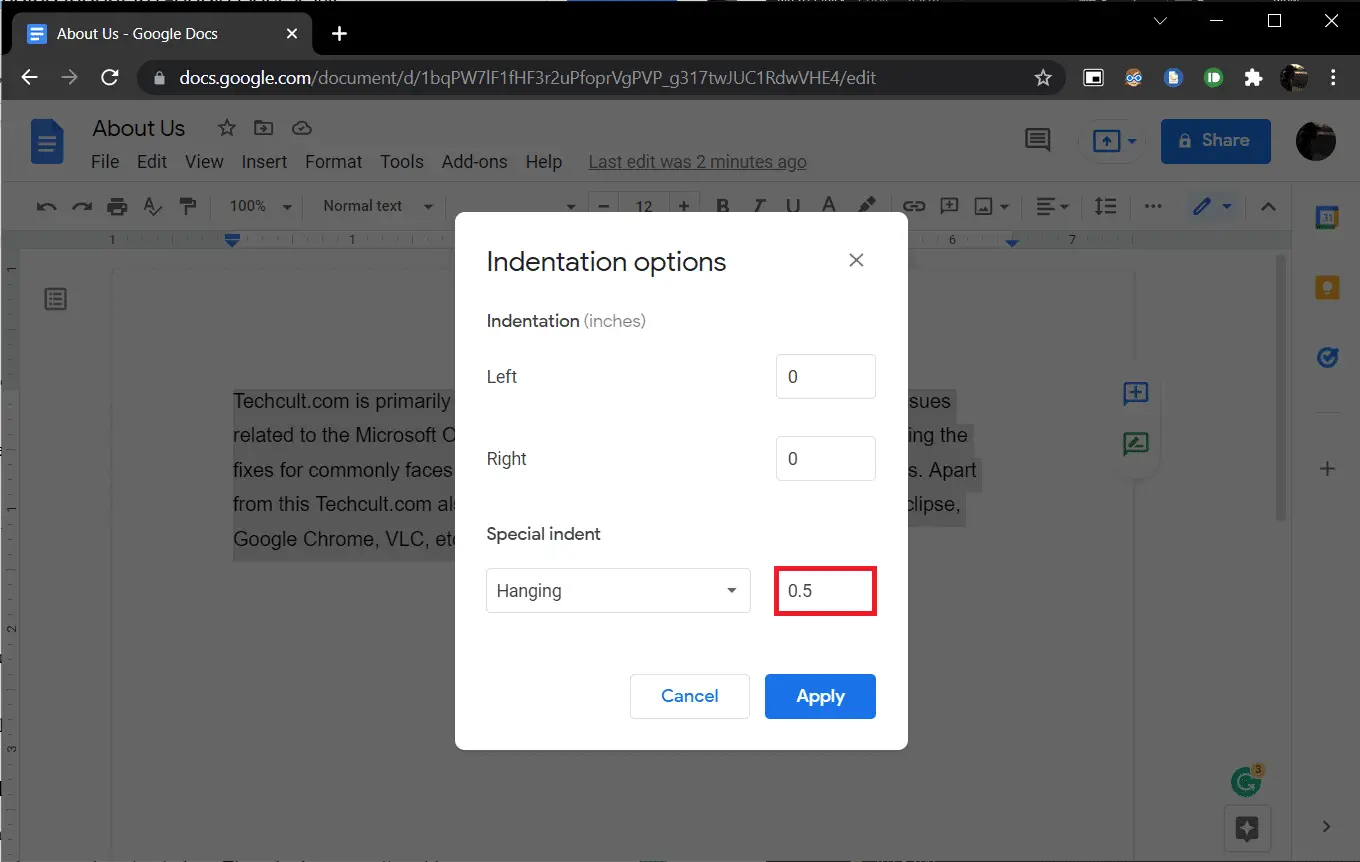
5. Fare clic suapplicazioneOppure premi Invio per rendere effettivo il rientro sporgente.
Metodo 2: utilizzare l'opzione righello
Puoi anche trascinare manualmente il righello per regolare la posizione del testo e creare rientri sporgenti.Il righello ha due componenti regolabili, il rientro sinistro e il rientro della prima riga.Con il rientro sinistro puoi aumentare il valore del rientro sinistro e spostare la riga del paragrafo verso destra, spostando il rientro della prima riga puoi allineare la prima riga del paragrafo al margine sinistro.Ecco come farlo.
1. Innanzitutto, assicurati che i righelli siano visibili in alto ea sinistra del documento.In caso contrario, fare clic suVisualizza > Mostra righelloper abilitarlo.
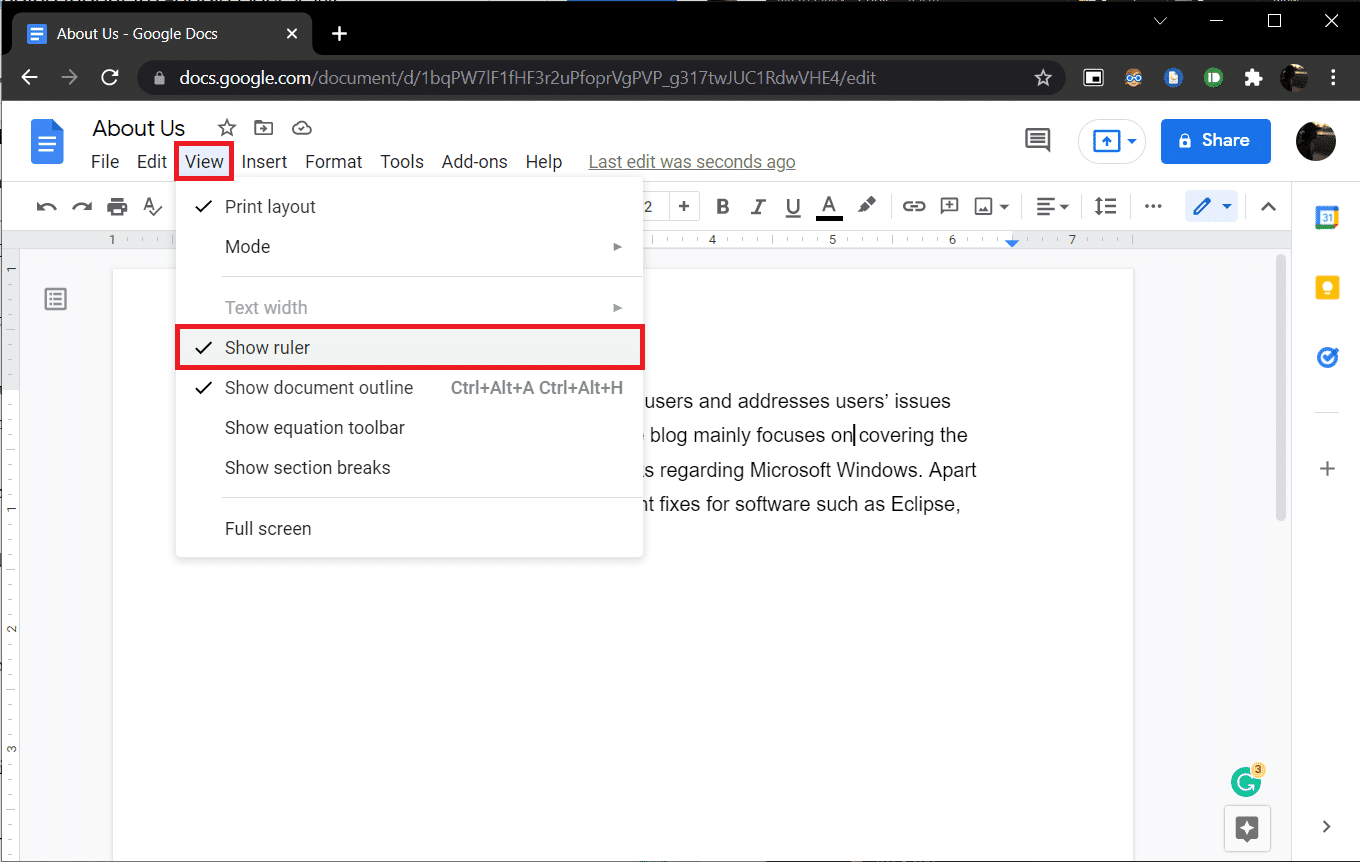
2. Vai avanti e seleziona un paragrafo o un gruppo di righe.
3. Fare clic suFreccia blu verso il basso (rientro sinistro)eA destraTrascina per creare un rientro.Il valore verrà visualizzato sul righello per garantire la precisione.Tutte le linee selezionate verranno spostate nel nuovo marker.
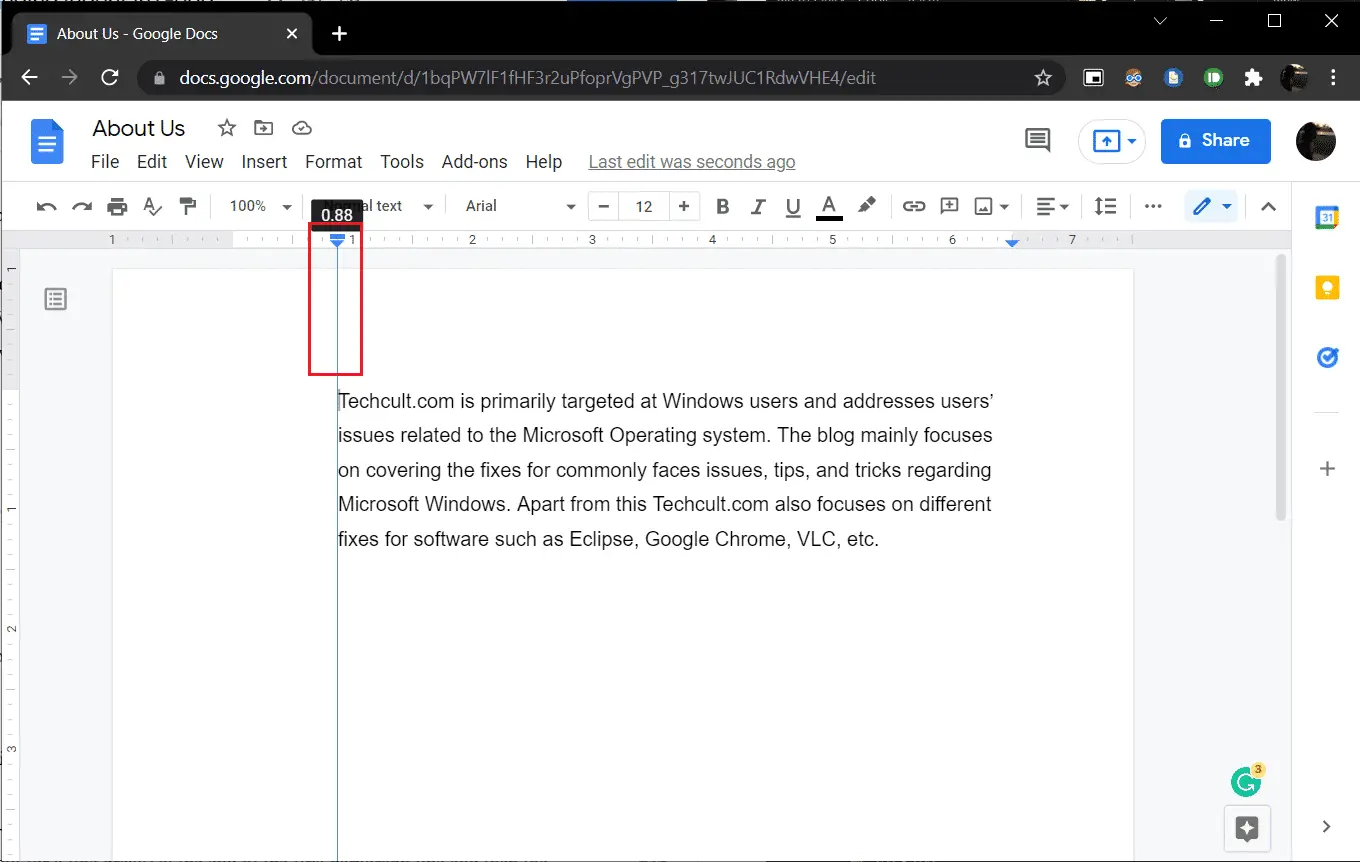
4. Quindi, seleziona sopra la freccia del rientro sinistrotrattino blu (prima riga rientrata)e trascinalo di nuovo nel punto in cui desideri che inizi la prima riga.
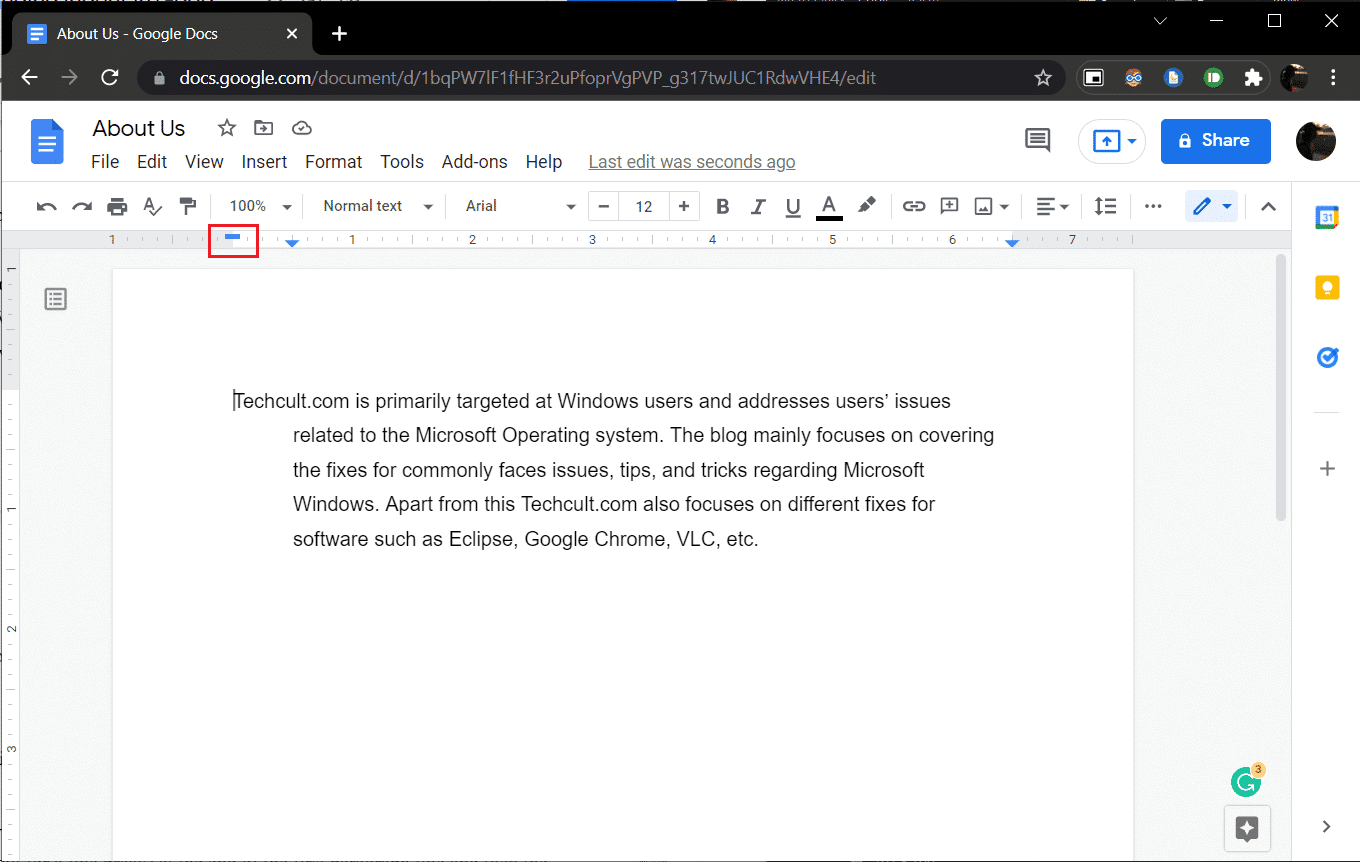
Regola entrambe le posizioni fino a ottenere l'aspetto che desideri.
Un altro modo per creare rientri sporgenti in Google Docs è premereMAIUSC + INVIO, appendi una scorciatoia di rientro per una nuova riga alla fine della prima riga e premiLinguettachiave.Ripeti per ogni riga del paragrafo per farle rientrare tutte a destra.Oltre a richiedere molto tempo, questo approccio è soggetto a errori.
Ci auguriamo che questa guida sia stata utile e che tu sia stato in grado di capireCome creare rientri sospesi in Word o Google Docs.

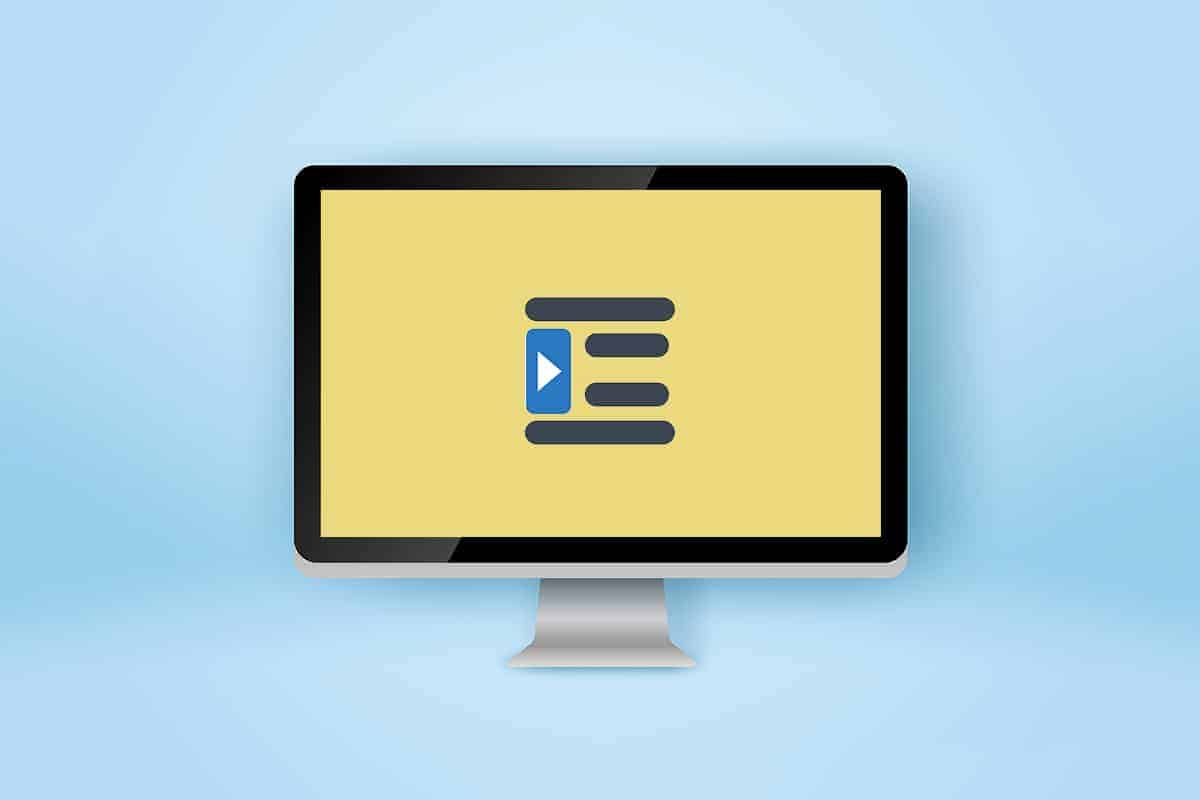




![[Risolto] Microsoft Store non può scaricare app e giochi](https://oktechmasters.org/wp-content/uploads/2022/03/30606-Fix-Cant-Download-from-Microsoft-Store.jpg)
![[Risolto] Microsoft Store non riesce a scaricare e installare app](https://oktechmasters.org/wp-content/uploads/2022/03/30555-Fix-Microsoft-Store-Not-Installing-Apps.jpg)

